Word个人简历封面制作教程(图文)
Word怎么制作个人简历封面?
1、利用Word封面制作简历的封面:Word自带了一些设置好的封面,用户可以根据需求直接选择并使用。选择“插入”——“封面”——“对比度”(本案例使用的封面名称为“对比度”) 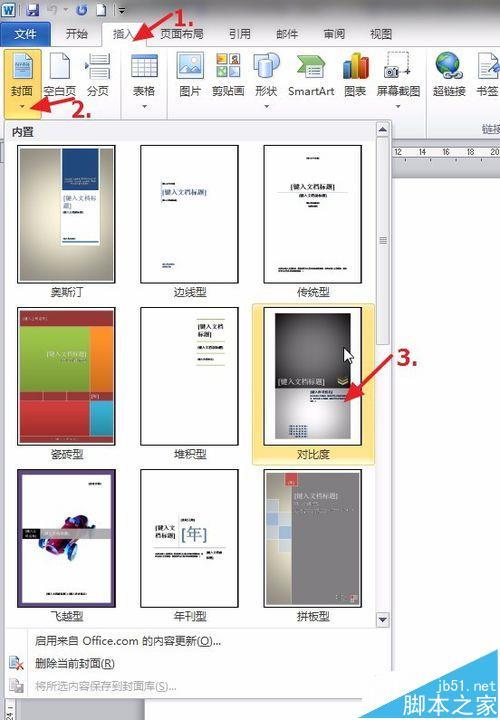
2、清除word封面自带的内容:将封面中自带的控件选中并删除,注意:一定要选中控件的名称后选择退格键/删除键,如选中图中“标题”的字样后选择“delete”键,同时里面也会有些多余的文本框,也可以删除,这样方便自由发挥
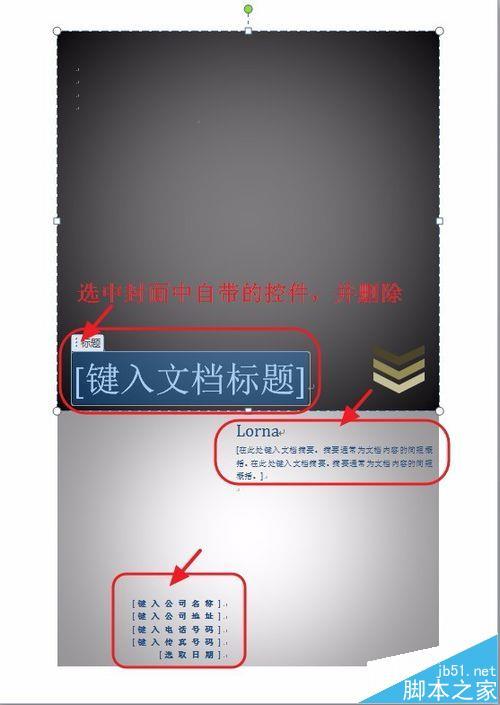
3、插入图片修饰封面:“插入”——“图片”选择图片存放的位置,点击“插入”。(图片可以选择校园风景,学校具有代表性的标志,当然也有人喜欢放置个人照片,由自身决定)
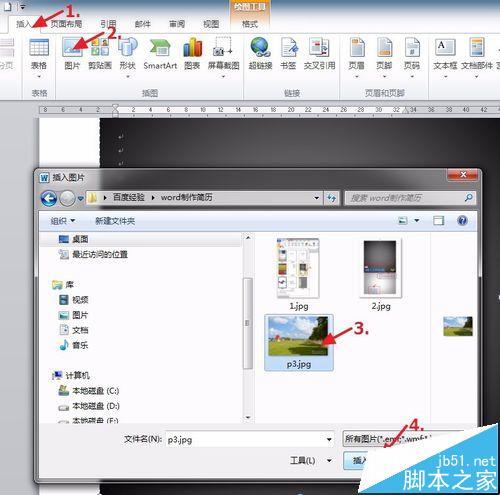
4、修饰封面中的图片:利用图片工具栏中自带的“图片样式”功能区的样式对图片进行美化。(案例中选用的是“映像圆角矩形”样式),然后修改图片的环绕方式(默认是嵌入式,这种情况下图片是无法移动的)以便调整图片的位置。
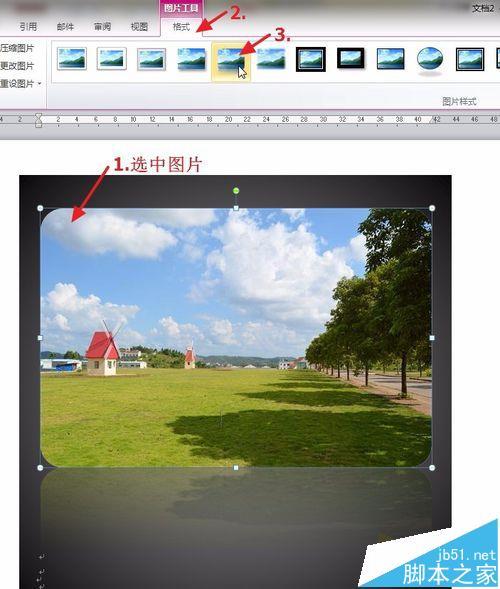
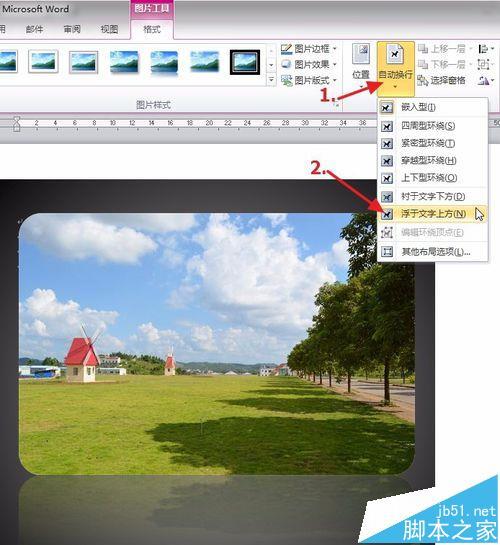
5、插入文本框修饰封面:选择“插入”——“文本框”——“绘制文本框”,然后会出现“十”字型光标,然后按住鼠标不放并拖动鼠标,根据自身需求绘制一定大小的文本框,绘制好后松开鼠标即可。(大致大小即可,填充内容后还可继续调整大小)
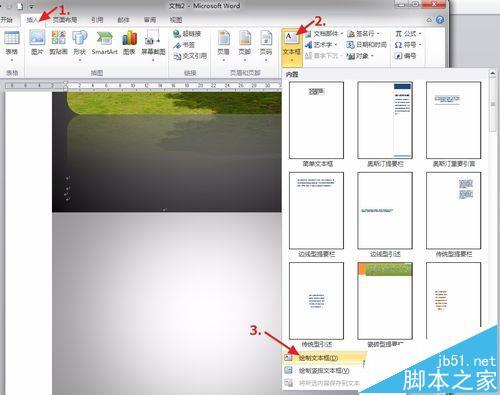
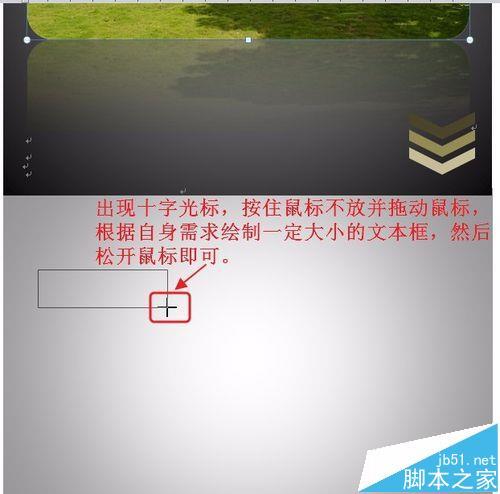
您可能感兴趣的文章
- 08-04Win10 Office2013怎么激活?激活技巧分享
- 08-04Office 365激活码有哪些?Office 365产品秘钥分享
- 08-04Office2019怎么更新?Office2019更新方法简述
- 08-04Office2019怎么更改语言显示?Office2019语言显示更改教程
- 08-04office2013怎么激活?Office2013激活步骤
- 08-04Office2010产品密钥有哪些?2020最新的Office2010产品密钥激活码
- 08-04Office2019和365的区别是什么?Office2019和365的区别比较
- 08-04可以同时安装Office2019和Office2010吗?
- 08-04Office 2010和Office 2016都有哪些区别?
- 08-03Win7 Office2007自动配置安装解决方法详解


阅读排行
- 1Win10 Office2013怎么激活?激活技巧分享
- 2Office 365激活码有哪些?Office 365产品秘钥分享
- 3Office2019怎么更新?Office2019更新方法简述
- 4Office2019怎么更改语言显示?Office2019语言显示更改教程
- 5office2013怎么激活?Office2013激活步骤
- 6Office2010产品密钥有哪些?2020最新的Office2010产品密钥激活码
- 7Office2019和365的区别是什么?Office2019和365的区别比较
- 8可以同时安装Office2019和Office2010吗?
- 9Office 2010和Office 2016都有哪些区别?
- 10Win7 Office2007自动配置安装解决方法详解
推荐教程
- 11-30正版office2021永久激活密钥
- 11-25怎么激活office2019最新版?office 2019激活秘钥+激活工具推荐
- 11-22office怎么免费永久激活 office产品密钥永久激活码
- 07-012025最新office2010永久激活码免费分享,附office 2010激活工具
- 11-25office2010 产品密钥 永久密钥最新分享
- 11-30全新 Office 2013 激活密钥 Office 2013 激活工具推荐
- 11-22Office2016激活密钥专业增强版(神Key)Office2016永久激活密钥[202
- 11-25正版 office 产品密钥 office 密钥 office2019 永久激活
- 11-22office2020破解版(附永久密钥) 免费完整版
- 07-01怎么免费获取2025最新office2016专业增强版永久激活密钥/序列号






